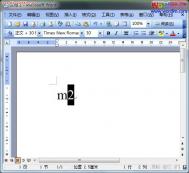在Word 2010中带圈数字如何使用快捷键输入
在word中编辑文章的时候,经常会遇到①②③④⑤⑥等之类的带圈数字,如果需要输入的带圈数字在10以内,则可以通过输入法软键盘上的数字序号进行输入。10以上的呢?有没有快捷键可以直接输入呢?今天跟大家分享的就是带圈数字如何用快捷键输入,并能输入10以上的带圈数字。
(本文来源于图老师网站,更多请访问http://m.tulaoshi.com/wjc/)如图2011021501所示。

图2011021501 Word2010带圈字符按钮
除此之外,用户还可以通过输入Unicode字符加快捷键的方式快速输入20以内的带圈数字。例如用户需要输入⑪,则只需输入字符2469(注意不含引号),然后按下Alt+X组合键,则字符2469会转换成⑪。为了方便用户查阅,图2011021502列出了20以内带圈数字与Unicode字符的对照表。

图2tulaoshi.com011021502 20以内带圈数字与Unicode字符的对照表
小提示:以上功能在Word2003和Word2007中同样适用。
Word 2010中前面几页不显示页码的方法
我是公司的一名文员,编辑文档时,前面几页如:封面、前言、简介、目录等部分都不能有页码,而从第6页的正文开始才显示页码。我在Word中找了好久也没找到能让前面5页不显示页码的方法,请帮忙想个办法解决。
在Word2010中只有首页不显示页码和前N页页码另编的功能,确实没有前N页不显示页码的功能。你可以通过以下方法达到效果:
把输入光标定位到第5页的最后,在页面布局选项卡中单击分隔符并选择分节符下的连续插入一个分节符。把输入光标定位到第6页中,在插入选项卡中单击页码选择页面底端→普通数字2,在插入页码同时会自动切换到设计选项卡。单击页码选择设置页码格式,在页码格式窗口中选中起始页码选项,并把后面的值设置为1(如图1),点击确定完成设置。之后单击关闭页眉和页脚返回,可以看到第6页的页码是从1开始的。最后在前面5页的页码上各画一个无轮廓、填充白色的矩形框遮住页码即可。

▲图1
以上办法不需要代码即可实现,适合初学者,但是比较麻烦,要是你会使用域代码,则可以常识以下更简单的方法:
切换到插入选项卡中单击页脚选择编辑页脚,在页脚中输入引号中的域代码 { IF { PAGE } 5 { = { PAGE } - 5 } }(如图2)。此代码表示如果页码5,则按页码减去5显示数值,否则不显示。其中两个5是要求不显示页码的页数,可按实际需要修改。

▲图2
小提示|TIPS:代码中的4对大括号{}都必需按Ctrl+F9组合键插入才行,直接从键盘上输入的大括号无效。所有数字与符号间都必需有一个半角空格否则会提示代码错误。
图老师 然后选中这串域代码按F9刷新,再单击关闭页眉和页脚返回即可看到前面的5页都没有页码了,第6页的正文才开始从1、2、3开始显示页码(如图3)。

▲图3
(本文来源于图老师网站,更多请访问http://m.tulaoshi.com/wjc/)Word 2010 如何隐藏回车符
1、点击左上角文件选项卡,在菜单中选择选项按钮

2、点击"显示"按钮,找到段落标记选项

3、取消"段落标记"选项

4、点击开始,文章中现在显示回车符号

5、点击显示/隐藏编辑标记---回车符号消失了!

*通过快捷菜单也可以选择
1、点击显示段落对话框

2、点击中文版本选项卡,点击选项按钮

83、出现"显示"按钮,找到段落标记选项,同样,取消"tuLaoShi.com;段落标记"选项即可

Win7中的Word 2010无法预览文档怎么办
Word无法预览故障图:

原因分析:
出现这样的原因是因为在预览预览文件时,系统会调用这个文件类型默认的打开程序,使用 Word 2010 的文件打开命令时,因为 Word 程序已经启动,所以就无法再预览 Word 文件。
解决方法:虽然打开预览无法使用,那么我们可以使用win7资源管理器中预览文件哦。
1、首先双击打开电脑桌面上的计算机图标,打开windows资源管理器,然后点击工具栏上方的显示预览窗格按钮;

2、然后找到你要预览的文件,单击选择,预览窗格就会显示文件的内容了,很方便吧。

使用Word 2010快捷键提示功能的方法
其实在Office 2007/2010/2013系列的Word、PowerPoint等软件当中使用了大量的快捷键操作,但是我们只能记住个别的快捷操作。在某些时候如果需要用到快捷键,最好有个提示功能,其实微软已经为大家想到了。我们就拿Word 2010为例,看看是怎么样进行快捷键提示的?
打开Word 2010,单独按下Alt键,你会发现在菜单栏上出现很多带有字母或者数字的气泡提示(如图)。只要按照提示按下相应的键,就可以操作这个功能。
比如,想操作一个插入表格的动作。
1、打开Word 2010(当然这个功能从2007就有了,一直延续到Word 2013)。按alt键,出现提示符。

2、按N键,再按T键,就开始进行表格插入的动作了。


怎么样,在没有鼠标的情况下,使用快捷键提示功能,是不是会很方便呢?